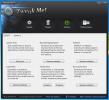Δημιουργήστε εύκολα αντίγραφα ασφαλείας αρχείων στα Windows με δομή καταλόγου
Λένε ότι είναι καλύτερα ασφαλές από το συγγνώμη. Λένε ότι είναι σκόπιμο να δημιουργείτε αντίγραφα ασφαλείας των σημαντικών αρχείων σας κατά καιρούς. Αλλά αυτό που συνήθως «παραβλέπουν» είναι το γεγονός ότι τα εργαλεία δημιουργίας αντιγράφων ασφαλείας, αν και είναι πραγματικά χρήσιμα, μπορεί να είναι αρκετά κουραστική για χρήση σε πολλούς, και μερικές από αυτές συχνά περιέχουν πληθώρα ρυθμίσεων που κατακλύζουν το απλό χρήστης. Όμως, καθώς υπάρχουν πάντα τρόποι αντιμετώπισης των περισσότερων προβλημάτων στον υπολογιστή, υπάρχει και τρόπος για αυτό. Εάν αναζητάτε ένα απλό, εύκολο στη χρήση εργαλείο δημιουργίας αντιγράφων ασφαλείας χωρίς απότομη καμπύλη εκμάθησης ή περίπλοκη διαμόρφωση, δοκιμάστε Δημιουργία αντιγράφων ασφαλείας TSR. Η εφαρμογή σάς επιτρέπει να δημιουργείτε αντίγραφα ασφαλείας αρχείων και φακέλων σε οποιαδήποτε τοποθεσία θέλετε. Δεν διαθέτει περίπλοκα χαρακτηριστικά, ούτε περίπλοκο σχεδιασμό. Αντίθετα, εστιάζεται στο να είναι εξαιρετικά εύκολο στην εγκατάσταση και τη χρήση.
Η διεπαφή της εφαρμογής έχει όλες τις λειτουργίες της εφαρμογής διατεταγμένες κάτω από τις καρτέλες Backup, Options και Log. Θα πρέπει να σημειωθεί ότι το TSR Backup δεν λειτουργεί όπως οι περισσότερες εφαρμογές δημιουργίας αντιγράφων ασφαλείας βάσει εργασιών, όπου δημιουργείτε απλά αντίγραφα ασφαλείας ή επαναφέρετε εργασίες και τις εκτελείτε όταν απαιτείται. Αντ 'αυτού, η εφαρμογή δημιουργεί ένα ακριβές αντίγραφο ασφαλείας των δεδομένων σας σε οποιαδήποτε τοποθεσία καθορίζεται από τον χρήστη. Όταν πρόκειται για την επαναφορά ενός αντιγράφου ασφαλείας, οι χρήστες πρέπει να το κάνουν χειροκίνητα μέσω αντιγραφής-επικόλλησης.

Για να δημιουργήσετε ένα αντίγραφο ασφαλείας των δεδομένων σας, κάντε κλικ στο κουμπί Προσθήκη στην περιοχή Πίνακες καταλόγου, ακολουθούμενο από την επιλογή του φακέλου που πρέπει να δημιουργηθεί αντίγραφο ασφαλείας. Η εφαρμογή αντιγράφει αυτόματα τους υποφακέλους του κύριου καταλόγου στη λίστα, επίσης, αν κι εσείς Θέλετε να εξαιρέσετε συγκεκριμένους φακέλους από τη διαδικασία δημιουργίας αντιγράφων ασφαλείας, μπορείτε να τους αναφέρετε στην ενότητα Εξαιρούνται Κατάλογοι Το TSR Backup διαθέτει επίσης κουμπιά συντόμευσης για γρήγορη προσθήκη προεπιλεγμένων καταλόγων χρηστών των Windows και καταλόγων συστήματος των Windows στην πηγή και εξαιρούμενη λίστα καταλόγων αντίστοιχα. Το τελευταίο βήμα είναι να καθορίσετε τον κατάλογο προορισμού για το αντίγραφο ασφαλείας και κάντε κλικ στο Έναρξη.

Η τρέχουσα κατάσταση της διαδικασίας δημιουργίας αντιγράφων ασφαλείας εμφανίζεται στην καρτέλα Log, από όπου μπορείτε να επισημάνετε τέσσερις διαφορετικές επιλογές ανάλογα τις προτιμήσεις σας σχετικά με το τι πρέπει να συμπεριλάβετε στο αρχείο καταγραφής από σαρωμένα, αντιγραμμένα και παραλειφθέντα στοιχεία και τυχόν σφάλματα συναντήθηκα. Πληροφορίες σχετικά με τα επεξεργασμένα αρχεία εμφανίζονται επίσης στο κάτω μέρος, μαζί με ένα κουμπί Stop για να τερματίσετε τη διαδικασία δημιουργίας αντιγράφων ασφαλείας ανά πάσα στιγμή.
Σε περίπτωση που χρειαστεί να επαναφέρετε τα αρχεία, μπορείτε απλά να τα αντιγράψετε από τον κατάλογο προορισμού. Το TSR Backup αποθηκεύει επίσης τη δομή καταλόγου, καθιστώντας ευκολότερη την επαναφορά όλων πίσω ακριβώς όπως θα έπρεπε.

Το TSR Backup διατίθεται σε εκδόσεις Δωρεάν και Pro (29 $), όπου η τελευταία παρέχει μερικές επιπλέον δυνατότητες, όπως συνεχή δημιουργία αντιγράφων ασφαλείας και δωρεάν υποστήριξη μέσω email. Η εφαρμογή λειτουργεί σε Windows XP, Vista, 7 και 8.
Λήψη αντιγράφου ασφαλείας TSR
Έρευνα
Πρόσφατες δημοσιεύσεις
Τηλεχειρισμός του υπολογιστή σας από Android και iPhone
Υπολογιστής στο χέρι μου είναι μια εντυπωσιακή εφαρμογή που σας επι...
Ρυθμίστε με! Ενημερώθηκε για να φέρει το Startup Manager & Context Menu Editor
Η διατήρηση του υπολογιστή σας μέχρι το σήμα απαιτεί τακτική συντήρ...
VideoMach: Μετατροπέας πολυμέσων με ένα τεράστιο σύνολο δυνατοτήτων επεξεργασίας
Οι μετατροπείς πολυμέσων διατίθενται σε όλα τα σχήματα και μεγέθη, ...